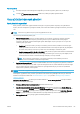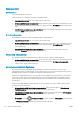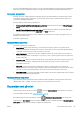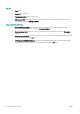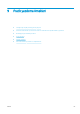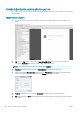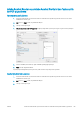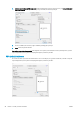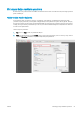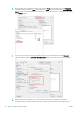HP DesignJet T1700 Printer series - User Guide
Renk seçenekleri
Renkli yazdırma
Yazıcı varsayılan olarak renkli yazdırır.
Renkli yazdırmayı, şu yöntemlerle özel olarak da ayarlayabilirsiniz:
● Uygulama programınızda: Pek çok programda bu seçenek sunulur.
● Windows sürücüsü iletişim kutusunda:Color (Renk) sekmesine gidin ve Output Color (Çıktı Rengi) veya Color
Options (Renk Seçenekleri) kısmına (sürücünüzde hangisi varsa) bakın. Print in Color (Renkli Yazdır) öğesini
seçin.
● Mac OS X Yazdırma iletişim kutusunda:Color Options (Renk Seçenekleri) paneline gidin ve Mode (Mod) açılır
listesinden Color (Renkli) öğesini seçin.
Gri tonlamada yazdırma
Resminizdeki tüm renkleri gri tonlarına aşağıdaki şekillerde değiştirebilirsiniz:
● Uygulama programınızda: Pek çok programda bu seçenek sunulur.
● Windows sürücüsü iletişim kutusunda:Color (Renk) sekmesine gidin ve Output Color (Çıktı Rengi) veya Color
Options (Renk Seçenekleri) kısmına (sürücünüzde hangisi varsa) bakın. Print in Grayscale (Gri Tonlamalı
Yazdır) öğesini seçin.
● Mac OS X Yazdırma iletişim kutusunda:Color Options (Renk Seçenekleri) paneline gidin ve Mod açılır
listesinden Grayscale (Gri Tonlamalı) seçeneğini belirleyin.
Yalnızca siyah - beyaz yazdırma
Şu yöntemleri kullanarak, görüntünüzdeki tüm renkleri siyah-beyaz renklerine dönüştürebilirsiniz:
● Windows sürücüsü iletişim kutusunda:Color (Renk) sekmesine gidin ve Output Color (Çıktı Rengi) veya Color
Options (Renk Seçenekleri) kısmına (sürücünüzde hangisi varsa) bakın. Print in pure black and white
(Yalnızca siyah - beyaz yazdır) öğesini seçin.
HP Professional PANTONE Öykünmesi
Bir resimde adlandırılmış bir PANTONE rengi kullandığınızda uygulamanız normalde yazıcıya bu renge
yaklaştırılmış bir CMYK veya RGB gönderir. Ancak uygulama yazıcıyı veya yazıcı türünü hesaba katmaz, yalnızca
PANTONE renginin, farklı yazıcı ve kağıtlarda farklı görünecek bir benzerini üretir.
HP Professional PANTONE Öykünmesi, yazıcı ile kağıt türünün özelliklerini de hesaba katarak çok daha iyi bir iş
çıkarır. Sonuç, belli bir kağıt türü kullanarak belli bir yazıcıda orijinal PANTONE renklerine olabildiğince benzer
görünür. Bu teknoloji, baskı öncesi uzmanları tarafından el ile ayarlananlara benzer öykünmeler üretmek için
tasarlanmıştır.
HP Professional PANTONE Öykünmesi kullanmak için yapmanız gereken tek şey bu özelliği açmaktır. Aslında
normalde varsayılan olarak açıktır.
● Windows PostScript/PDF sürücü iletişim kutusunda: Color (Renk) sekmesine gidin ve HP Professional
PANTONE Emulation (HP Professional PANTONE Öykünmesi) öğesini seçin.
● Mac OS X Yazdırma iletişim kutusunda:Color Options (Renk Seçenekleri) paneline gidin ve HP Professional
PANTONE Emulation (HP Professional PANTONE Öykünmesi) öğesini seçin.
● Ön panelden: Sırasıyla , Printing preferences (Yazdırma Tercihleri) > Color options (Renk Seçenekleri)
> HP Pantone Emulation (HP Pantone Öykünmesi) öğelerine dokunun.
84 Bölüm 8 Renk yönetimi TRWW